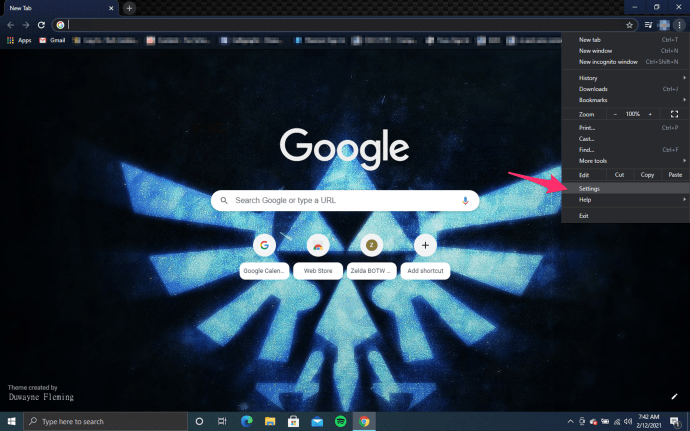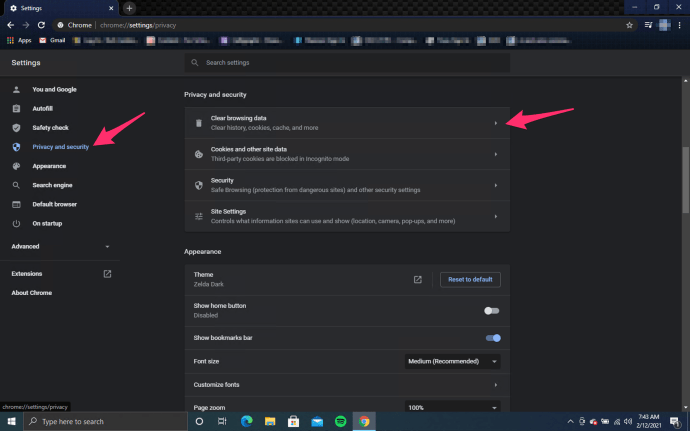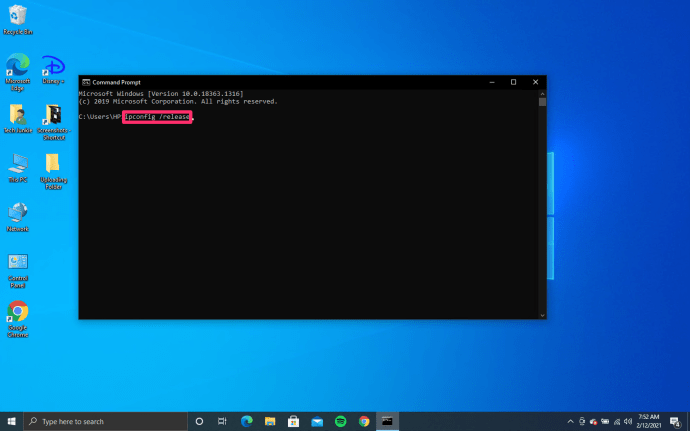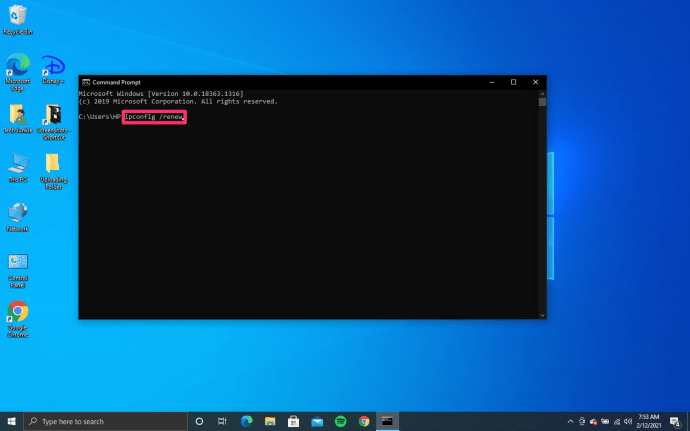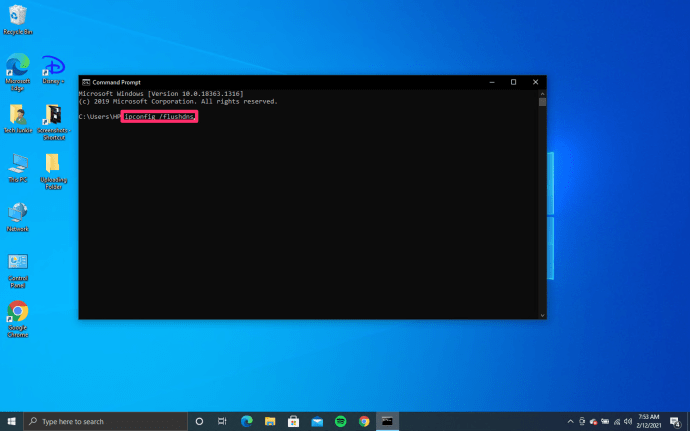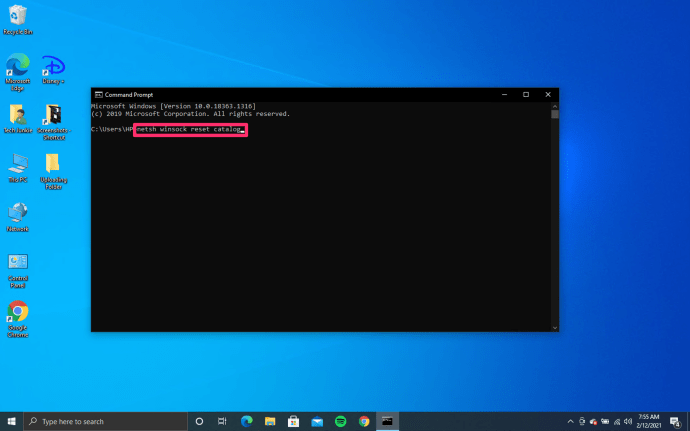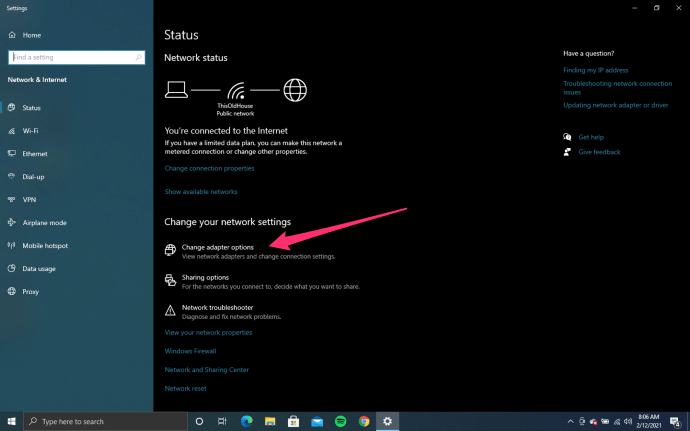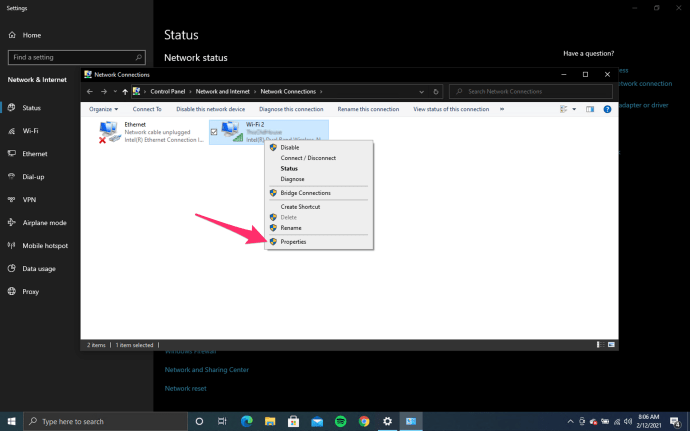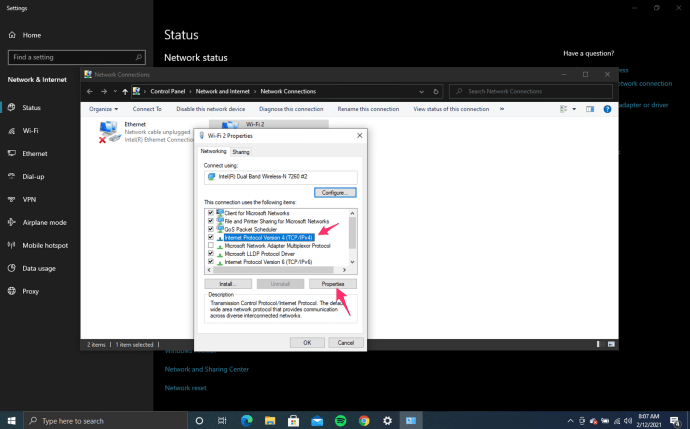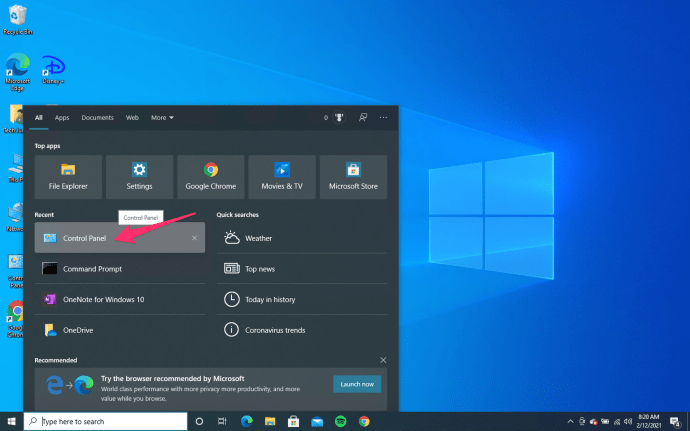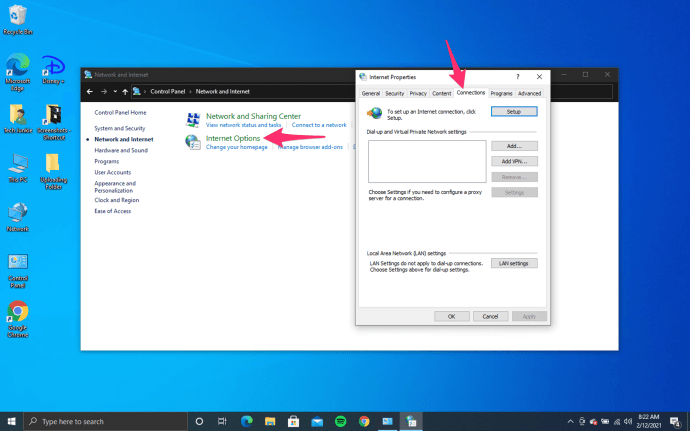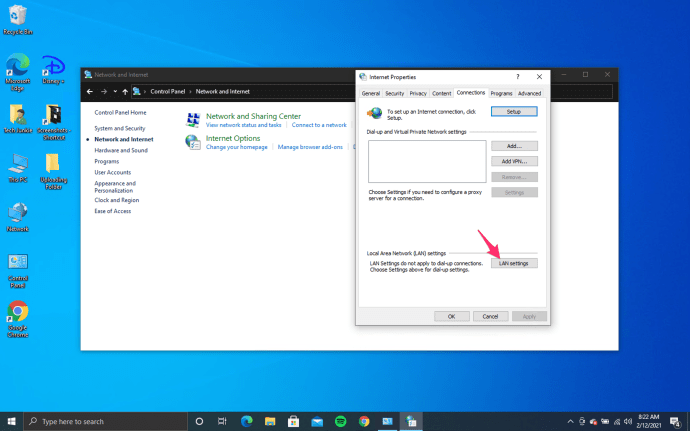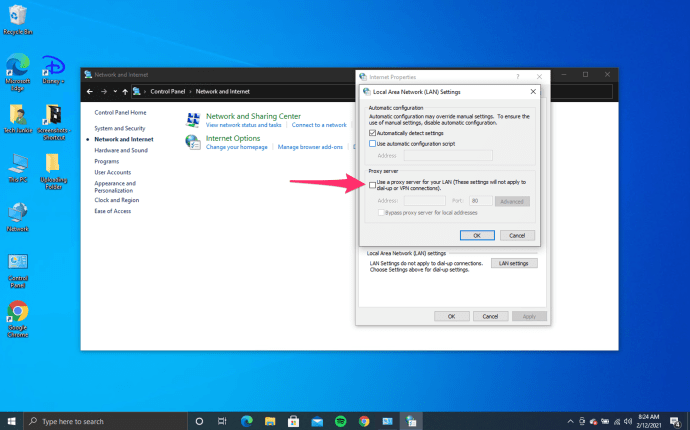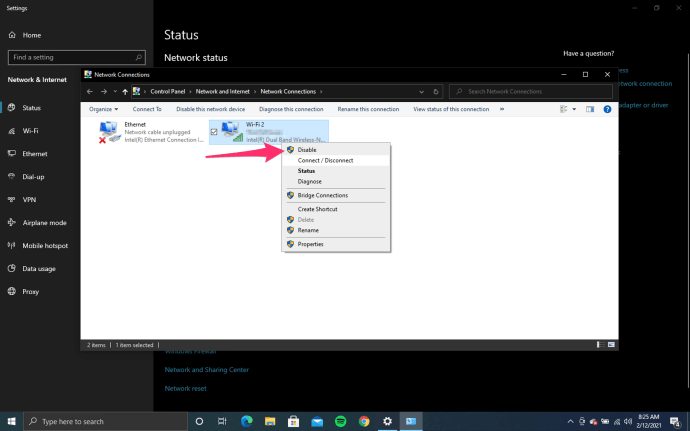Ако видите грешке ЕРР_ЦОННЕЦТИОН_РЕФУСЕД у оперативном систему Виндовс 10, то значи да нешто није у реду са конфигурацијом ваше мреже. Иако већина људи криви Виндовс, није увек Виндовс крив јер је понекад претраживач. Иако је фрустрирајуће, јер све што желите је да сурфујете интернетом, то је прилично једноставно поправити.

Обично ћете видети екран прегледача са верзијом „Ова веб страница није доступна, ЕРР_ЦОННЕЦТИОН_РЕФУСЕД“. Различити претраживачи то кажу на различите начине, али схватате. Понекад је то претраживач који узрокује проблем, понекад је то ваша мрежна конфигурација, а понекад то може бити Виндовс или ваш сигурносни софтвер. Следећи кораци ће се позабавити свима њима и вратити вас и сурфовати за кратко време!
Ови савети ће вам помоћи само ако видите грешке ЕРР_ЦОННЕЦТИОН_РЕФУСЕД на више веб локација. Ако га видите само на једној, проверите саму веб локацију и уверите се да није блокирана у вашој датотеци Хостс (Ц:ВиндовсСистем32дриверсетц).

Исправите грешке ЕРР_ЦОННЕЦТИОН_РЕФУСЕД у оперативном систему Виндовс 10
Ако нисте извршили никакве измене на рачунару да би се појавила ова грешка, вероватно ће то бити погрешна конфигурација или проблем са кешом. Прво да обришемо кеш претраживача.
- Отворите претраживач и идите на Подешавања или Опције. У Фирефок-у кликнете на три реда у горњем десном углу, а у Цхроме-у и Едге-у кликнете на три тачке. Затим изаберите Подешавања или Опције.
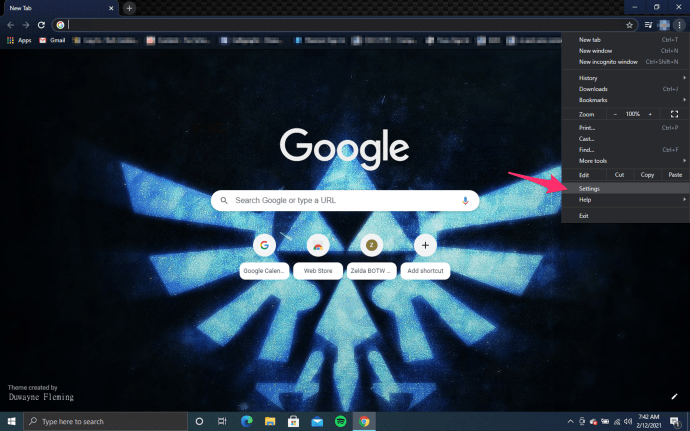
- Иди на Напредно, Мрежни и кеширани веб садржај (Фирефок, други претраживачи се разликују). У Цхроме-у бирате Приватност и сигурност и Обриши податке прегледања.
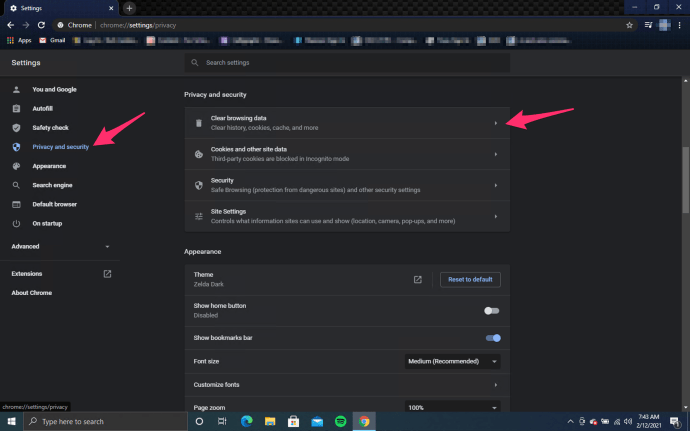
- Кликните да обришете кеш меморију.

- Поново тестирајте веб локацију на коју сте покушавали да дођете.
Ако то није поправило, покушајте ово.
- Отворите командну линију као администратор.
- Тип Ипцонфиг /релеасе.
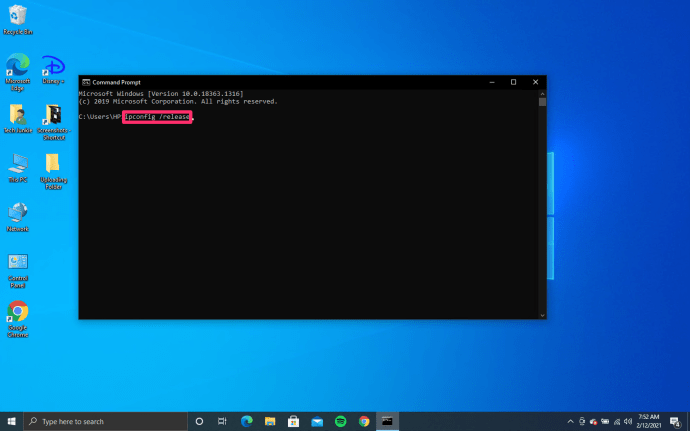
- Тип Ипцонфиг /ренев.
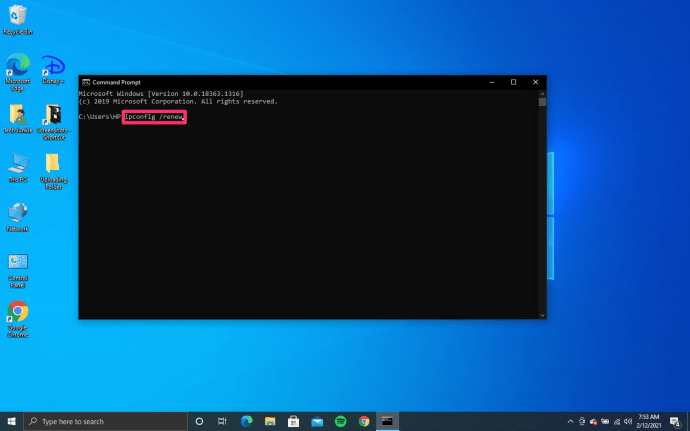
- Тип Ипцонфиг /флусхднс.
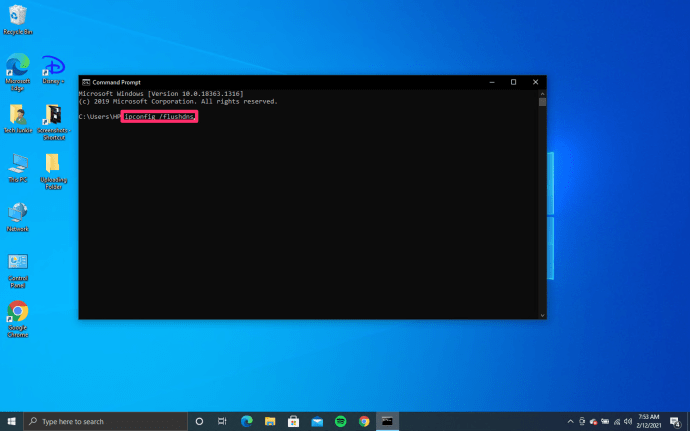
- Отворите претраживач и покушајте да дођете до веб локације.
Ако то не успе:
- Отворите командну линију као администратор.
- Откуцајте „нетсх винсоцк ресет каталог“.
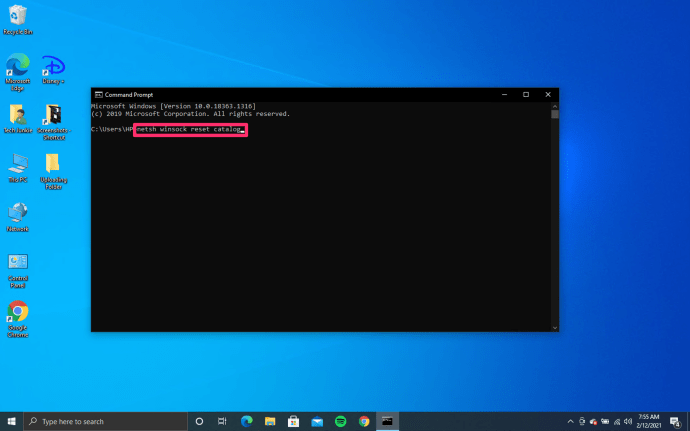
- Поново покрените рачунар, а затим поново тестирајте.

Ако и даље видите грешке ЕРР_ЦОННЕЦТИОН_РЕФУСЕД, морамо да погледамо конфигурацију ваше мреже.
- Кликните десним тастером миша на дугме Старт у оперативном систему Виндовс и изаберите Мрежне везе.

- Кликните Промените опције адаптера.
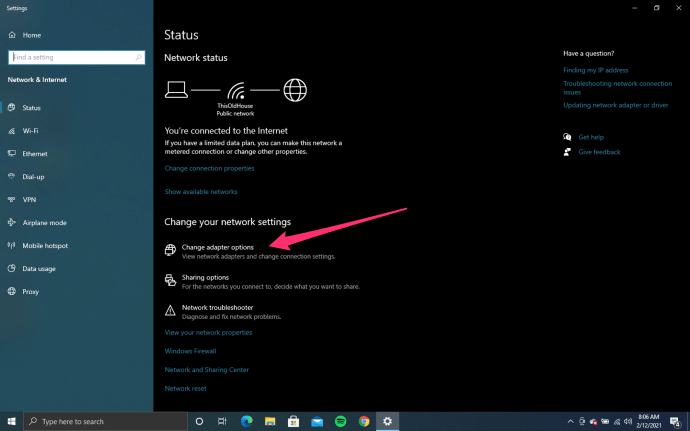
- Кликните десним тастером миша на мрежни адаптер и изаберите Својства.
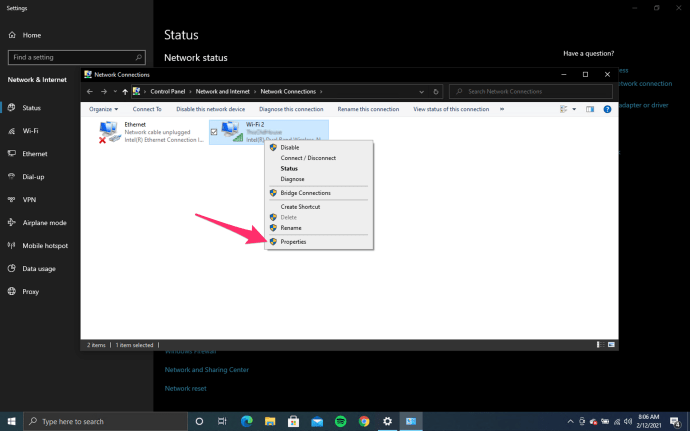
- Истакните Интернет протокол верзија 4 (ТЦП/ИПв4) и кликните на дугме Својства испод.
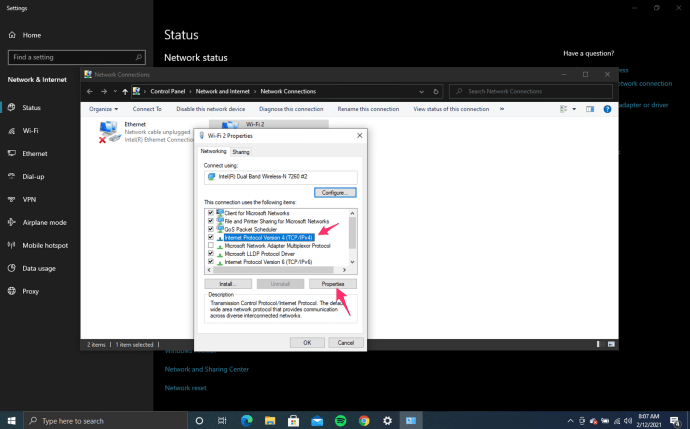
- Уверите се да су изабрани и Добиј ИП адресу аутоматски и Добиј адресу ДНС сервера аутоматски. Ако користите статичку ИП адресу у својој мрежи, оставите ИП адресу на миру.
Ако сте направили промене, поново тестирајте. Ако нисте прешли на следећи корак.
- Отвори Цортана трака за претрагу и укуцајте и изаберите Контролна табла.
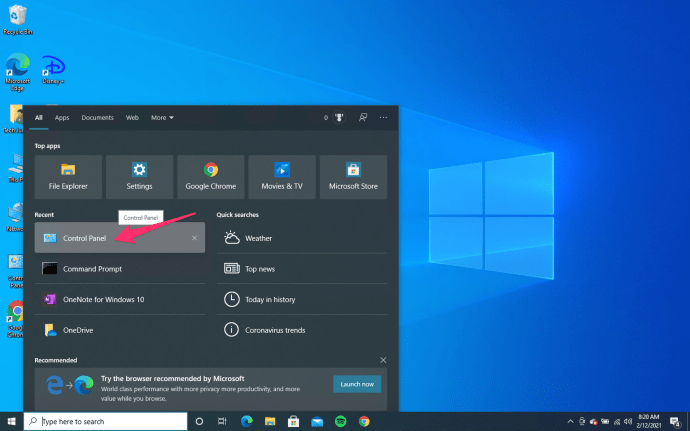
- Изаберите Мрежа и Интернет а затим и Везе таб.
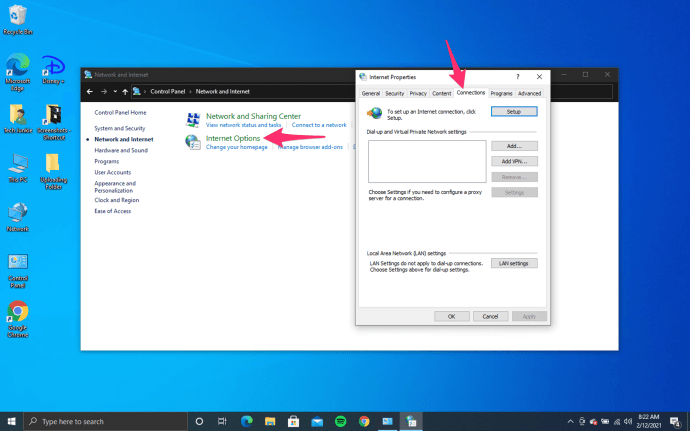
- Кликните на ЛАН подешавања.
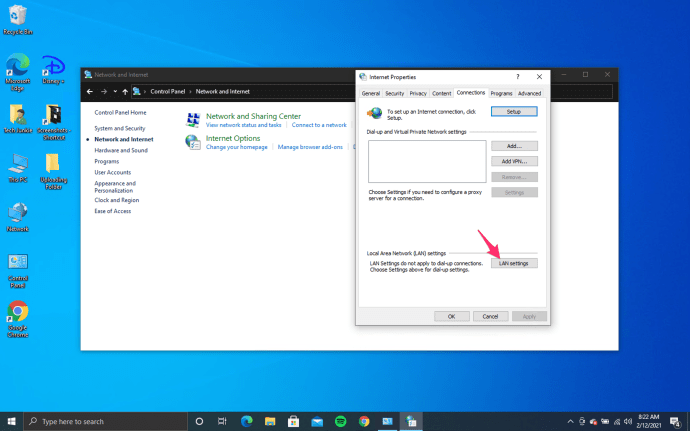
- Буди сигуран Користите проки сервер за своју ЛАН мрежу није изабрано. Поништите избор у пољу за потврду ако јесте и поново тестирајте.
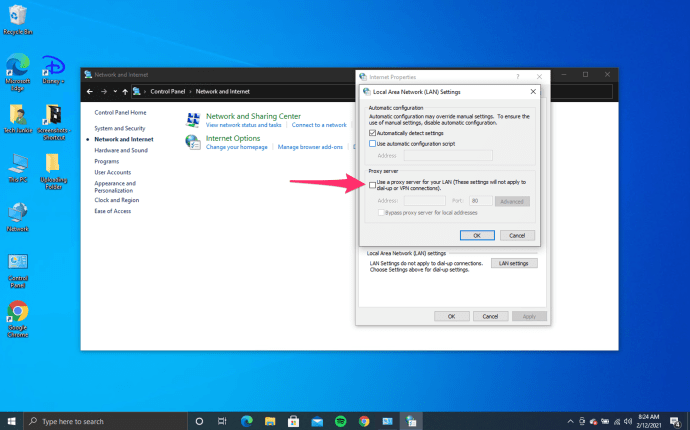
Коначно, ако то не успе, можемо да онемогућимо ваш мрежни адаптер и поново га омогућимо како бисмо приморали Виндовс да поново учита ИП конфигурацију.
- Кликните десним тастером миша на дугме Старт у оперативном систему Виндовс и изаберите Мрежне везе.

- Кликните десним тастером миша на мрежни адаптер и изаберите Онемогући. Оставите око 30 секунди.
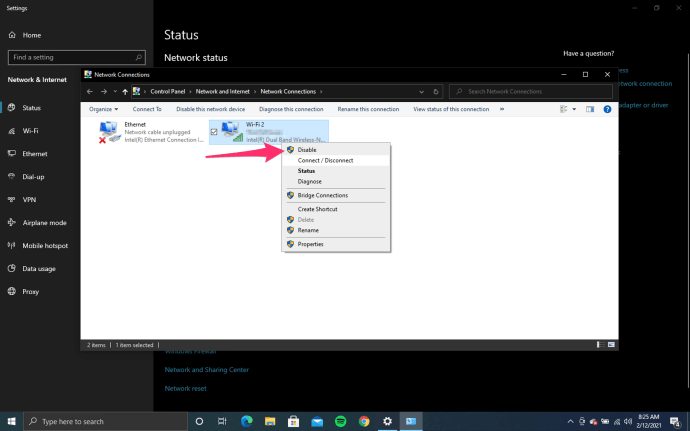
- Кликните још једном десним тастером миша и кликните на Омогући. Нека Виндовс учита ИП конфигурацију.
- Отворите претраживач и покушајте да дођете до веб локације.
Један од ових корака ће вас сигурно поново вратити сурфовању. Имате ли других начина да превазиђете грешке ЕРР_ЦОННЕЦТИОН_РЕФУСЕД? Обавестите нас у наставку!